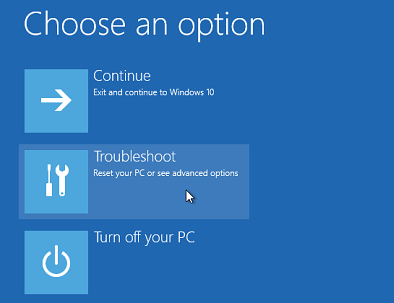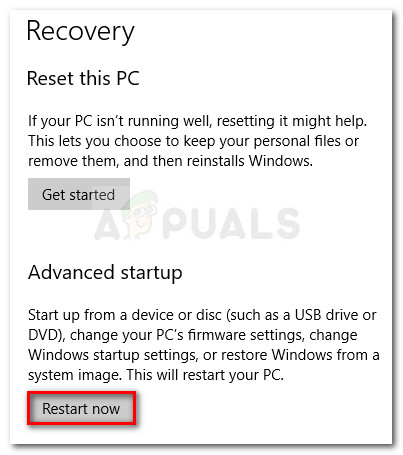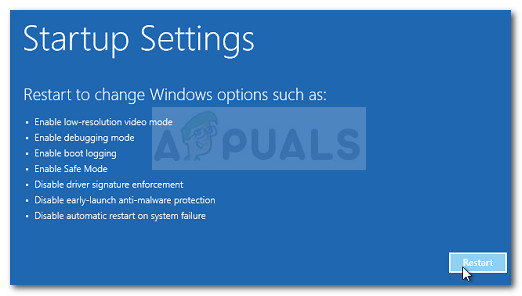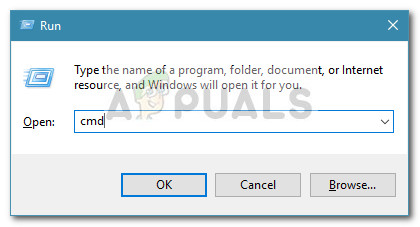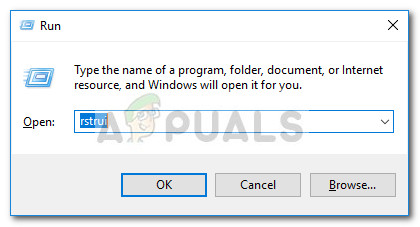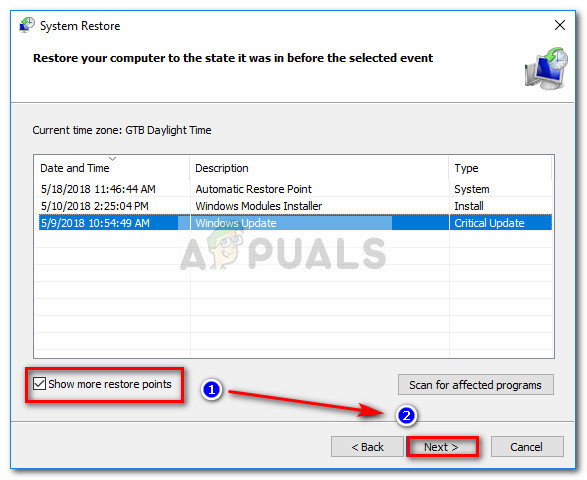Normalmente, o código de erro 0xc0000221 é encontrado logo após o computador falhar ao inicializar. A maioria dos usuários relata que isso não acontece em todas as tentativas de inicialização, mas vários usuários relatam ficar presos em um Loop de reparo automático com este código de erro.

Código de erro: 0xc0000221 Seu PC / dispositivo precisa ser reparado
Os códigos de erro que começam com ‘0x’ geralmente apontam para um problema de corrupção no nível do sistema. No entanto, com esse código de erro específico, o erro também pode estar relacionado ao hardware (uma RAM recém-inserida ou energia insuficiente).
O que está causando o código de erro 0xc0000221?
Depois de investigar o problema e observar vários sintomas diferentes do mesmo erro, descobrimos alguns culpados diferentes que podem gerar o código de erro 0xc0000221:
- Problema de hardware criado por nova RAM ou disco rígido - Existem alguns casos relatados em que os usuários começaram a receber este erro após inserir um segundo stick de RAM ou conectar um novo HDD escravo.
- GPU Secundária - O problema é algumas vezes relatado em computadores que possuem uma configuração SLI ou CrossFire.
- A fonte de alimentação não é capaz de fornecer energia suficiente - Este comportamento pode ocorrer se sua fonte de alimentação não for grande o suficiente para sustentar todos os dispositivos conectados.
- Arquivo corrompido do sistema - O código de erro aponta para um problema no nível do sistema que está relacionado à corrupção de arquivos.
- O serviço de terceiros está interrompendo a inicialização - Há casos relatados em que o erro foi acionado por um serviço de terceiros não autorizado que acabou produzindo um travamento do BSOD.
Como corrigir o código de erro 0xc0000221
Se você estiver procurando ativamente por algumas etapas de solução de problemas para ajudá-lo a contornar o Código de erro 0xc0000221 , tornamos tudo mais fácil para você. Abaixo, você tem uma coleção de possíveis correções que outros usuários em um cenário semelhante usaram com êxito para resolver o problema.
Para obter os melhores resultados, siga os métodos abaixo na ordem apresentada, pois eles são ordenados por eficiência e severidade. Comece com o primeiro método e vá descendo até o próximo até encontrar uma correção que seja eficaz para resolver o problema para você.
Método 1: inicializando no modo de segurança
Vamos começar nossa busca de solução de problemas certificando-nos de que o problema não seja facilitado por um serviço não autorizado que está facilitando a falha do BSOD. Podemos garantir que o problema não seja causado por interferência de terceiros inicializando o sistema no Modo de segurança.
Enquanto estiver no Modo de segurança, seu computador iniciará em um estado limitado com apenas os arquivos básicos e drivers necessários para o processo de inicialização. Se o seu computador inicializar perfeitamente no Modo de segurança, podemos determinar que o problema é facilitado por algum software instalado anteriormente.
Aqui está um guia rápido sobre como inicializar no modo de segurança e identificar o processo que está causando a falha do BSOD:
- Se você não conseguir passar da tela de inicialização, você pode forçar a aparição do Opções de inicialização avançadas tela forçando duas ou três interrupções consecutivas durante o processo de inicialização. Você pode fazer isso facilmente reiniciando o PC durante a fase de inicialização.
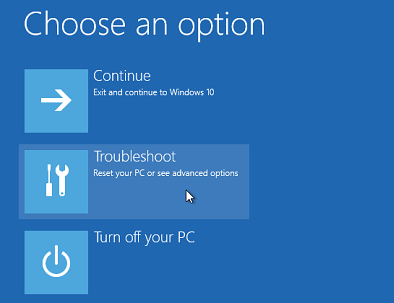
Causa 3 interrupções de inicialização consecutivas para chegar ao menu de inicialização avançada
Nota: Se você conseguir concluir o processo de inicialização, também pode abrir o Recuperação de configurações guia abrindo um Corre diálogo ( Tecla Windows + R ) e digitando “ ms-settings: recovery “. Em seguida, basta clicar no Reinicie agora botão sob Inicialização avançada e seu computador irá reiniciar direto no Opções de inicialização avançadas cardápio.
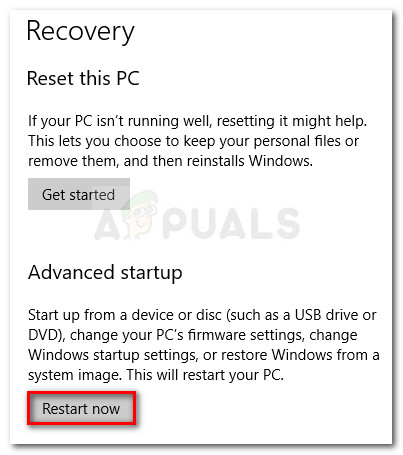
Reinicie no menu Opções de inicialização avançadas
- De Opções de inicialização avançadas tela, selecione Solucionar problemas e então clique em Opções avançadas .
- Dentro Opções avançadas , Clique em Configurações de inicialização e clique no botão Reiniciar.
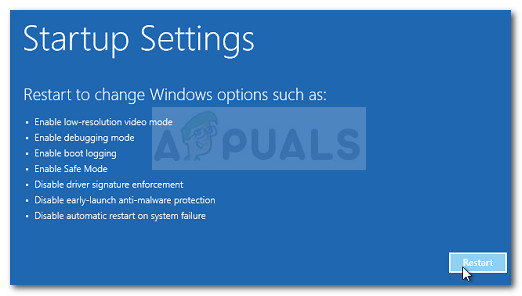
Clique em Reiniciar para abrir o menu Configurações de inicialização
- Quando você chegar ao Configurações de inicialização novamente, pressione F4, F5 ou F6 para inicializar com um dos três modos de segurança disponíveis.
- Se o seu computador inicializar com êxito no Modo de segurança, é provável que o serviço de um aplicativo que você instalou recentemente esteja causando o BSOD. Neste ponto, você pode começar a desinstalar os programas instalados recentemente que você acha que podem estar causando o problema ou pode usar este guia ( aqui ) para excluir sistematicamente programas e serviços do processo de inicialização até que você consiga encontrar o culpado.
Se você obteve o mesmo travamento do BSOD ao inicializar no modo de segurança, continue com o próximo método abaixo.
Método 2: realizar uma verificação SFC, CHKDSK e DISM
Agora vamos ter certeza de que o Código de erro 0xc0000221 não está ocorrendo devido a uma corrupção de arquivo do sistema ao executar alguns utilitários integrados projetados para corrigir a corrupção de arquivo do Windows.
Vários usuários que lutam com o mesmo problema conseguiram resolver o problema resolvendo a corrupção de arquivos do sistema por meio de varreduras SFC, CHKDSK ou DISM. Este procedimento pode demorar um pouco, portanto, tenha paciência e não interrompa o processo até que ele esteja concluído.
Aqui está um guia rápido sobre a execução de varreduras SFC e DISM:
- pressione Tecla Windows + R para abrir uma caixa de diálogo Executar. Em seguida, digite “ cmd ”E pressione Ctrl + Shift + Enter para abrir um Prompt de Comando elevado. Quando solicitado pelo UAC (controle de conta de usuário) , escolha sim para conceder privilégios de administrador.
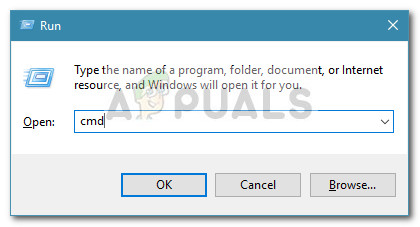
Caixa de diálogo Executar: cmd e pressione Ctrl + Shift + Enter
Nota: Se você não conseguir passar da tela de inicialização, siga passo 1 de Método 1 para entrar no Opções de inicialização avançadas menu, então vá para Resolver problemas> Opções avançadas> Prompt de comando .
- No prompt de comando elevado, digite o seguinte comando para iniciar uma verificação SFC:
sfc / scannow
Nota: Este utilitário fará a varredura em seu sistema em busca de danos e substituirá o arquivo corrompido do Windows por cópias em cache localmente.
- Assim que o processo estiver concluído, reinicie o seu computador e veja se o código de erro 0xc0000221 não está mais aparecendo. Se ainda estiver, siga a etapa 1 novamente para retornar a um prompt de comando elevado e digite o seguinte comando:
chkdsk / f C:
Nota: Este utilitário fará uma análise em seu disco e reparará todos os erros que conseguir encontrar. Lembre-se de que você precisa alterar C para a letra da unidade se o seu sistema operacional estiver localizado em outro lugar.
- Quando a estratégia de reparo estiver concluída, reinicie sua máquina e veja se consegue passar da tela de inicialização. Se o mesmo erro se repetir, volte para o elevado Prompt de comando usando a etapa 1 e digite o seguinte comando:
dism / online / cleanup-image / restorehealth
Nota: Este utilitário substituirá qualquer arquivo corrompido do Windows por novas cópias baixadas do servidor da Microsoft. É importante que você tenha uma conexão estável com a Internet antes de iniciar esta verificação.
- Reinicie o seu computador e veja se o erro foi resolvido na próxima inicialização; se não for, continue com o próximo método abaixo.
Método 3: verificar se há problemas na RAM
Sticks de RAM são frequentemente identificados como culpados quando se trata de Código de erro 0xc0000221. Os problemas de RAM podem ser difíceis de identificar, pois até mesmo alguns dos melhores utilitários de teste podem não conseguir detectar todos os erros, como erros de memória incompatível.
A melhor e mais fácil estratégia de verificar se seus módulos de RAM são responsáveis pelo erro é abrir seu PC e remover um dos módulos (se você estiver usando dois dispositivos de RAM).
Se o seu computador está inicializando bem com apenas um stick de RAM, tente trocar a posição dos dois stick de RAM - às vezes ocorrem problemas quando a memória mais rápida é colocada atrás da memória mais lenta.
Se você está suspeitando de problemas com um ou ambos os módulos de RAM, você pode executar um MemTest sobre eles - mas certifique-se de deixá-lo rodar por pelo menos 5 horas para obter um resultado conclusivo.
Se você conseguiu limpar seus módulos de RAM da lista de culpados, continue com o próximo método abaixo.
Método 4: remover GPU secundária e HDDs ou SSDs externos
Outros usuários relataram ter tido sucesso na eliminação do código de erro 0xc0000221 desconectando todos os dispositivos desnecessários. É totalmente possível que esse problema esteja ocorrendo porque sua fonte de alimentação não tem energia suficiente para sustentar todos os dispositivos conectados.
Vamos testar se essa teoria é verdadeira, desconectando todos os dispositivos desnecessários - HDD secundário, HDD externo, unidade óptica de DVD, segunda GPU de SLI (ou configuração CrossFire), periféricos não críticos.
Assim que o seu PC for reduzido ao mínimo, ligue-o e veja se o sistema consegue passar da tela de inicialização. Se o seu computador consegue inicializar sem o código de erro 0xc0000221, Reconecte sistematicamente os componentes não essenciais até que você consiga identificar o culpado.
Se este método não era aplicável, continue com o próximo método abaixo.
Método 5: usando um ponto de restauração do sistema anterior
Vários usuários relataram que esse problema começou a ocorrer logo após Windows Update (WU) completou a instalação de uma grande atualização do sistema operacional. Se uma falha do Windows Update está provocando falhas BSOD aleatórias com o código de erro 0xc0000221, você pode conseguir resolver o problema usando um ponto de restauração do sistema.
Restauração do sistema é um recurso do Windows que permitirá a você corrigir uma ampla variedade de travamentos, restaurando o estado da máquina a um ponto anterior no tempo. Com um pouco de sorte, vamos usá-lo para restaurar o computador a um estado saudável no qual o código de erro 0xc0000221 não estava ocorrendo.
A menos que você mesmo tenha modificado o comportamento padrão, seu sistema operacional deve ter criado um ponto de Restauração do sistema antes da aplicação da atualização responsável pelo erro. Aqui está um guia rápido sobre como usar o recurso Restauração do sistema para resolver o código de erro 0xc0000221:
- pressione Tecla Windows + R para abrir uma caixa de diálogo Executar. Em seguida, digite “ Rstrui ”E pressione Entrar para abrir o assistente de Restauração do Sistema.
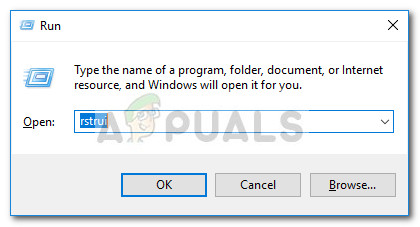
Diálogo de execução: rstrui
- Na primeira tela de restauração do sistema, clique em Avançar para avançar para a seção Ponto de restauração.
- Na próxima tela, certifique-se de marcar a caixa de seleção associada a Mostrar mais pontos de restauração para visualizar todos os pontos de restauração disponíveis.
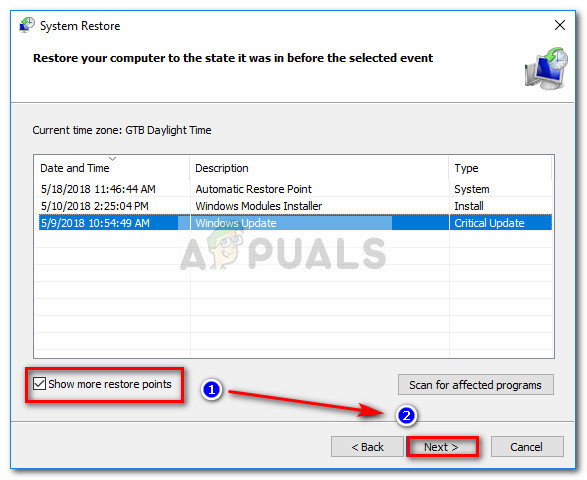
Habilite a caixa Mostrar mais pontos de restauração e clique em Avançar
- Em seguida, selecione um ponto de restauração que seja mais antigo do que a aparição do 0xc0000221 código de erro e clique no botão Avançar novamente.
- Clique em Concluir e confirme uma última vez clicando em Sim para iniciar o processo de Restauração do Sistema.
- Depois de alguns minutos, o computador será reiniciado e o estado anterior será restaurado. Se tudo correr bem, sua máquina não deve mais travar com o 0xc0000221 Erro de código.
Se você não tinha um ponto de restauração do sistema adequado ou se este método não era aplicável, continue com o próximo método abaixo.
Método 6: Executar uma instalação de reparo
Se nenhum dos métodos apresentados acima permitiu que você contornasse o 0xc0000221 erro, você pode ter que começar a considerar um instalação limpa . Mas antes de fazer isso e perder todos os seus dados pessoais, existe uma opção melhor que permitirá que você preserve seus arquivos e aplicativos pessoais.
Uma instalação de reparo substituirá quaisquer componentes quebrados do Windows que possam estar provocando o erro com novas cópias. Mas, ao contrário de uma instalação limpa, uma instalação de reparo não excluirá os arquivos pessoais do usuário (como fotos, músicas, vídeos) ou aplicativos de terceiros.
Se decidir fazer uma instalação de reparo, você pode seguir nosso guia passo a passo usando este guia ( aqui )
7 minutos lidos